이 페이지에서는 Key Visualizer 인터페이스 기능을 설명합니다.
이 페이지를 읽기 전에 Key Visualizer 개요를 읽고 Key Visualizer에 액세스할 수 있는지 확인해야 합니다.
히트맵
Key Visualizer 검사의 핵심은 히트맵입니다. 히트맵은 시간 경과에 따른 측정항목 값을 인접한 범위의 row key로 세분화하여 표시합니다. 히트맵의 x축은 시간을 나타내고 y축은 행 범위를 나타냅니다. 특정 시점에서 행 범위에 대한 측정항목 값이 낮으면 측정항목은 콜드이며 어두운 색으로 표시됩니다. 값이 높으면 핫이며 밝은 색으로 표시됩니다. 가장 높은 값은 흰색으로 표시됩니다.
사용 유형이 달라지면 히트맵의 시각적 패턴이 달라지므로 한눈에 문제를 진단할 수 있습니다. 더 많은 예시는 일반 히트맵 패턴을 참조하세요.
행 범위
행 범위는 단일 테이블이나 색인 내에서 연속된 행 집합이며 시작 키와 종료 키로 정의됩니다.
Spanner 데이터베이스는 일반적으로 여러 테이블과 색인을 사용합니다. Key Visualizer는 전체 데이터베이스의 모든 테이블과 색인에 있는 기존 키를 기준으로 행 범위를 최대 1,000개까지 선택합니다. 히트맵에서 각 키는 먼저 테이블이나 색인 이름에 따라 알파벳순으로 정렬됩니다. 각 테이블이나 색인 내에서는 키는 기본 키 값별로 정렬됩니다. 따라서 행 범위는 단일 테이블이나 색인의 키로만 구성됩니다. 인터리브 처리된 테이블의 경우 상위 테이블의 행 범위에는 인터리브 처리된 하위 테이블의 키가 포함되지 않습니다.
Key Visualizer는 행 범위를 최대 1,000개까지 선택합니다. 테이블과 색인 조합이 1,000개를 초과하면 이러한 테이블 중 일부가 히트맵의 단일 데이터 포인트로 롤업되며, 이는 한 줄로 표시됩니다. 따라서 테이블을 조합하고 다운샘플링하면 잠재적 핫스팟을 감지하기 어려울 수 있습니다.
테이블 및 색인이 1,000개 미만인 경우 히트맵에는 모든 테이블을 나타내는 행 범위가 최소 한 개 이상 있습니다.
밝기 조정
Key Visualizer 히트맵은 보통 값이나 낮은 값에는 어두운 색, 높은 값에는 밝은 색을 사용합니다. 히트맵의 색상이 너무 밝거나 어두우면 측정항목의 중요한 패턴을 보기가 어려울 수도 있습니다.
각 색상과 연결된 값은 밝기 조정 버튼 왼쪽에 있는 범례에서 정의됩니다.
대부분의 측정항목에서 Key Visualizer는 해당 데이터베이스의 전체 사용량을 기준으로 '높은' 값과 '낮은' 값을 식별합니다. 예를 들어 특정 행 범위에서 1초에 20회의 읽기를 수행하고 다른 행 범위에서 1초에 1회의 읽기를 수행하는 경우 1초에 20회 읽기가 Spanner에서는 낮은 숫자에 해당함에도 불구하고 Key Visualizer는 이 행 범위에 밝은 색상을 사용합니다.
값마다 사용되는 색상을 조정하려면 밝기 조정 brightness_6 아이콘 옆에 있는 + / - 버튼을 사용하세요. 밝기를 높이면 각 색상이 나타내는 값 범위를 줄이는 것이고, 밝기를 낮추면 값 범위를 늘리는 것입니다.
기간 및 row key 범위 확대
히트맵을 열면 스캔에 포함된 전체 기간의 값과 테이블에 있는 row key의 전체 범위가 표시됩니다. 특정 기간 또는 특정 row key 범위에서 문제가 발견되는 경우 확대하여 문제를 더 면밀히 조사할 수 있습니다.
여러 가지 방법으로 확대하거나 축소할 수 있습니다.
- 히트맵 내에서 위로 또는 아래로 스크롤합니다.
- 직사각형 확대/축소 crop 버튼을 클릭한 후에 클릭하고 드래그하여 확대할 영역을 선택합니다.
Shift키를 누른 상태로 클릭하고 드래그하여 확대할 영역을 선택합니다.Backspace또는Delete키를 눌러 히트맵의 이전 영역으로 돌아갑니다.- 확대/축소 재설정 zoom_out_map 버튼을 클릭하거나
R키를 눌러 전체 테이블을 축소하여 봅니다.
측정항목의 세부정보 고정
커서를 히트맵 위로 이동하면 Key Visualizer에서 커서 아래 있는 측정항목의 세부정보가 포함된 도움말이 표시됩니다. 히트맵을 클릭하여 이 도움말을 그 자리에 고정할 수 있습니다. 고정된 도움말은 측정항목에 대해 더 많은 세부정보를 표시합니다. 도움말을 고정하면 도움말의 스크린샷을 만들거나 도움말에 있는 정보를 복사하는 것도 더 쉬워집니다.
측정항목 전환
페이지 왼쪽 상단에 있는 드롭다운 측정항목 목록에서 히트맵에 표시할 측정항목을 선택할 수 있습니다.
각 측정항목에 대한 설명은 Key Visualizer 측정항목을 참조하세요.
서로 다른 측정항목 간의 관계 확인하기
측정항목을 비교하여 측정항목 간 상관관계를 찾고자 하는 경우 Key Visualizer에서 동시에 여러 측정항목을 볼 수 있습니다.
여러 측정항목과 그 값을 동시에 보려면 오른쪽 상단 근처의 정보 패널 표시를 클릭합니다. 측정항목 목록은 히트맵 오른쪽 창에 표시됩니다.
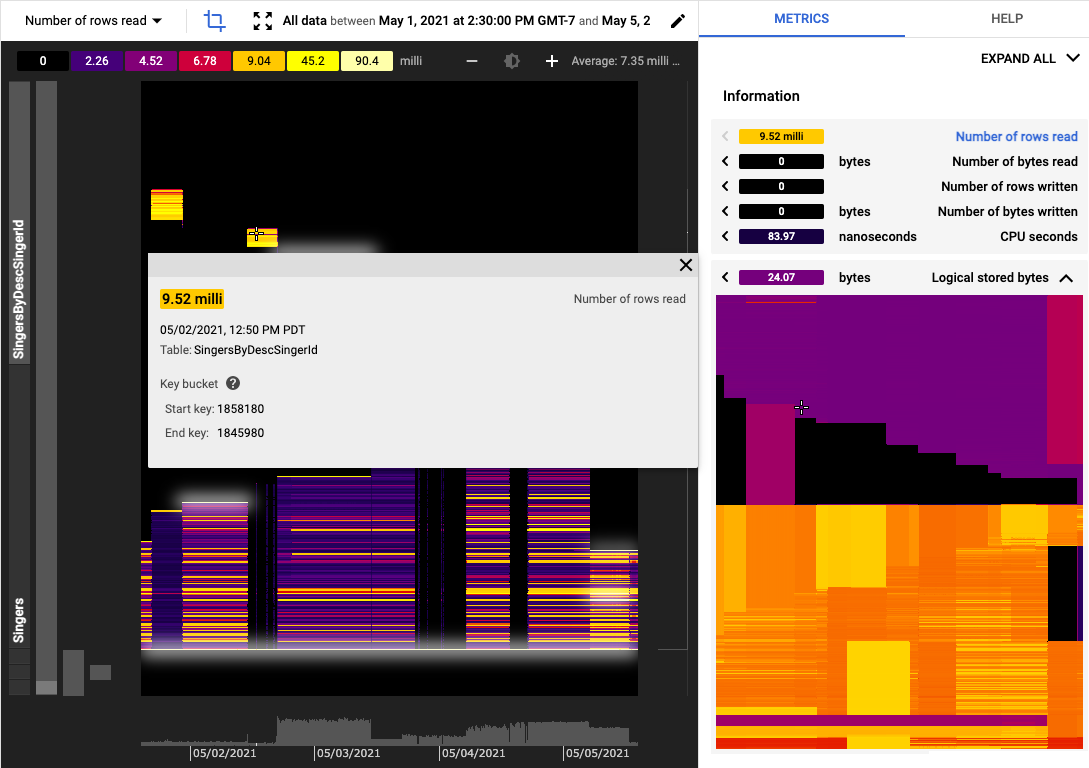
여러 측정항목을 한 번에 검토하려면 정보 패널에서 다음 도구를 사용합니다.
- 모든 측정항목의 축소형 히트맵을 표시하거나 숨기려면 오른쪽 상단에서
Expand All또는Collapse All을 클릭합니다. - 개별 측정항목의 히트맵을 보려면 측정항목 이름을 클릭합니다.
- 개별 측정항목의 히트맵을 숨기려면 측정항목 이름을 다시 클릭합니다.
기본 창에서 측정항목의 히트맵을 표시하려면 측정항목의 제목 표시줄 왼쪽 가장자리에 있는 화살표를 클릭합니다.
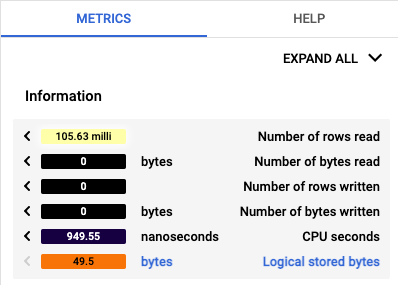
축소형 히트맵 위에 마우스를 올려 해당 활동을 기본 보기에서 봅니다.
행 범위에 대한 서로 다른 측정항목을 같은 시점에서 비교하려면 스캔에서 값을 고정한 후 같은 시점의 다른 측정항목으로 전환하면 됩니다.
- 기본 창의 큰 히트맵에서 관심 있는 위치를 가리킵니다.
- 클릭하여 도움말을 고정합니다. 측면 패널의 값은 행 범위와 고정한 시점에 고정됩니다.
- 큰 히트맵에서 측정항목을 표시하려면 해당 측정항목의 왼쪽에 있는 화살표를 클릭합니다. 기본 창의 도움말에 해당 측정항목의 전체 세부정보가 표시됩니다.
다음 단계
- 히트맵의 공통 패턴을 인식하는 방법 알아보기
- 히트맵에서 볼 수 있는 측정항목 알아보기
